Propaganda
 Eu escrevi recentemente sobre como lidar com Controles dos pais do Internet Explorer Guia fácil para controles parentais do Internet Explorer consulte Mais informação . Outra pergunta comum que recebo dos usuários é como reinstalar o Internet Explorer e por que é necessário. Vou orientá-lo na reinstalação do Internet Explorer e falar sobre as instâncias em que eu o reinstalaria.
Eu escrevi recentemente sobre como lidar com Controles dos pais do Internet Explorer Guia fácil para controles parentais do Internet Explorer consulte Mais informação . Outra pergunta comum que recebo dos usuários é como reinstalar o Internet Explorer e por que é necessário. Vou orientá-lo na reinstalação do Internet Explorer e falar sobre as instâncias em que eu o reinstalaria.
Às vezes, após a limpeza de uma infecção por vírus ou spyware, os aplicativos podem ser danificados e o Internet Explorer geralmente é a vítima.
Em um caso como esse, o Internet Explorer não exibirá páginas da Web ou poderá levá-lo a um lugar que você não deseja ir.
Às vezes, um erro como este é exibido:
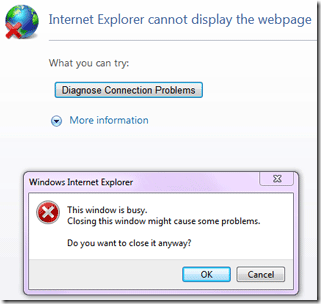
Se esses são os seus problemas e você não pode formatar a máquina, talvez seja hora de reinstalar o Internet Explorer (insira sua própria opção na piada do Firefox aqui). Eu recomendo desinstalar totalmente o navegador, reiniciar e reinstalá-lo. Dessa forma, temos certeza de que arrancamos todas as suas tripas e nada é deixado para trás. Você também pode usar estas etapas para remover simplesmente o Internet Explorer.
Como reinstalar com eficiência o Internet Explorer
Quando você remove o Internet Explorer 8, sua versão anterior do Internet Explorer será restaurada. Por exemplo, se você atualizou o Internet Explorer 6 para o IE8, encerrará o Internet Explorer 6 após remover o Internet Explorer 8. Mas orientarei você na reinstalação da versão mais recente e melhor do IE8 antes de concluirmos. Se você estiver usando o Windows 7, a remoção do IE8 deixará você sem um navegador; portanto, esteja preparado com os arquivos de instalação em um pendrive. Você pode obter os arquivos aqui.
Para executar essas ações, você precisará estar logado como administrador. Neste exemplo, usaremos o Internet Explorer 8 em uma máquina com Windows XP SP 3. Primeiro, vamos abrir Adicionar ou remover programas indo para o Menu Iniciar então batendo Painel de controle e depois escolhendo Adicionar ou remover programas.
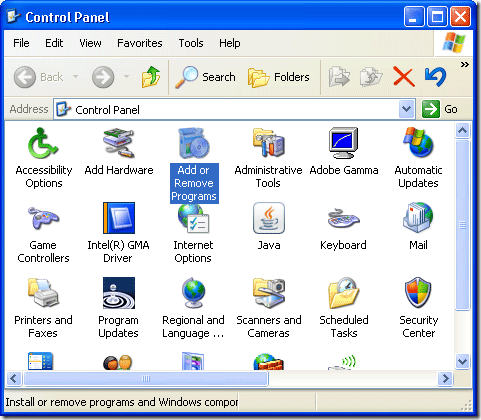
Uma vez Adicionar ou remover programas abrir, role a lista até ver o Windows Internet Explorer 8, como no exemplo abaixo:
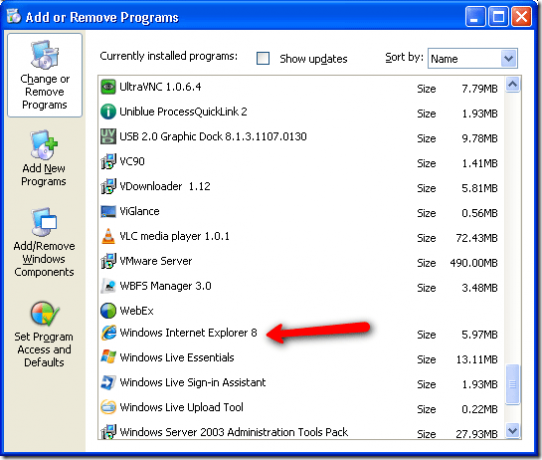
Clique nas palavras Windows Internet Explorer 8 e você verá o botão "Remover" como você pode ver abaixo:
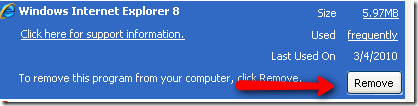
Depois de clicar no botão Remover, você será levado a uma tela como a abaixo. A partir daqui, tudo que você precisa fazer é clicar em Avançar. Isso iniciará o processo de remoção.
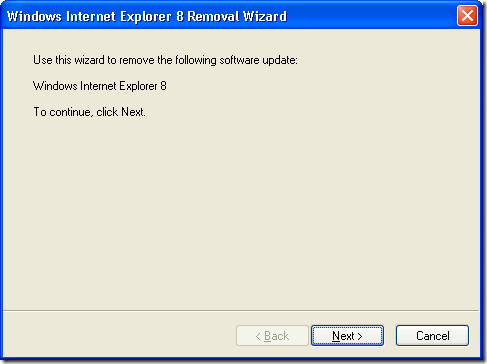
O processo de remoção lista os aplicativos que foram instalados após a instalação do Internet Explorer 8. Às vezes, os aplicativos contam com o Internet Explorer para funcionalidade. Isso nos avisa que podemos ter problemas com esses aplicativos após a conclusão da desinstalação. Não se preocupe, nós a reinstalaremos quando terminarmos! Vá em frente e clique em Sim para continuar.
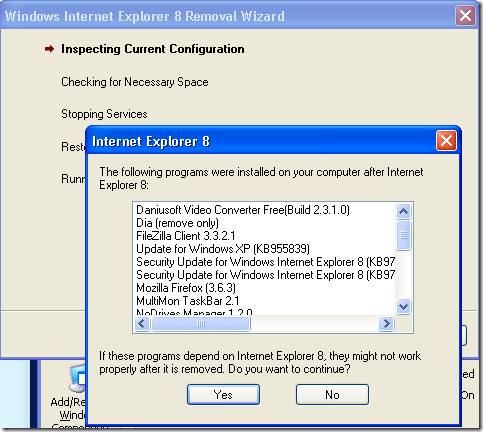
Você verá a cópia do arquivo, seguida por 4 etapas de remoção. O computador percorrerá cada um deles até que o IE8 seja desinstalado e substituído por uma versão mais antiga.
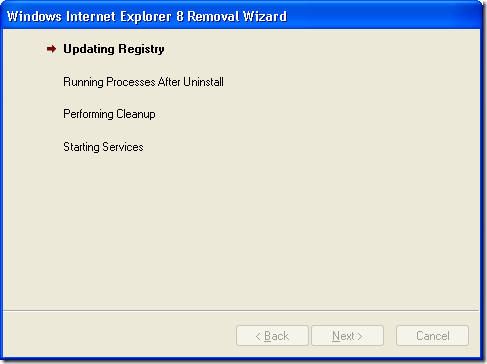
Quando terminar, você verá um botão Concluir. Ao clicar em Concluir, o computador será reiniciado. Clicar no botão "Não reiniciar agora" atrasará o inevitável, mas as coisas podem ser complicadas!
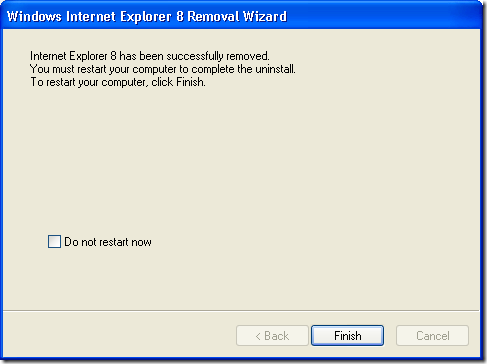
Depois de reiniciar sua máquina, você terá sua versão anterior do IE instalada. Você pode verificar a versão indo para ajudar - sobre. Isto é o que eu vejo:
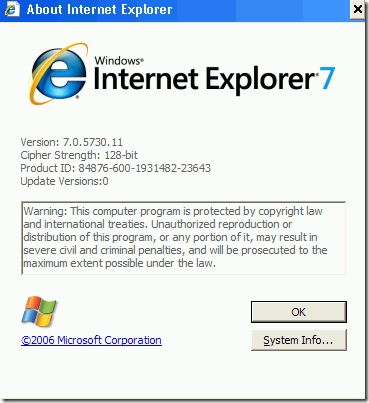
Agora, a partir daqui, posso acessar este link para atualizar meu Internet Explorer de volta para 8. Encontre o botão "Baixar agora" na caixa laranja como você vê abaixo e clique nele.
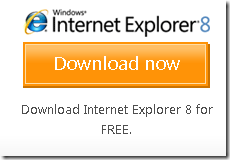
Clicar nesse botão iniciará o download e a instalação de uma boa cópia limpa do IE8. Desta vez, observe para onde está indo e instale algum tipo de proteção contra infecções desagradáveis. Você pode conferir o post pelo nosso próprio Aibek em 15 aplicativos obrigatórios gratuitos para o seu PC Resumo: 15 programas de software gratuitos indispensáveis para o seu PC consulte Mais informação . Para mais aplicativos antivírus, confira Os 10 melhores programas antivírus gratuitos Os 10 melhores softwares antivírus gratuitosNão importa qual computador você esteja usando, você precisa de proteção antivírus. Aqui estão as melhores ferramentas antivírus gratuitas que você pode usar. consulte Mais informação .
Boa sorte!
Karl L. Gechlik aqui do AskTheAdmin.com, fazendo um blog semanal de visitantes para os novos amigos encontrados no MakeUseOf.com. Dirijo minha própria empresa de consultoria, gerencio o AskTheAdmin.com e trabalho 9 a 5 em Wall Street como Administrador do Sistema.


